Una base de datos almacena la información que recauda nuestra web, por eso es importante migrar la base de datos junto con el sitio web, ya que nuestro sitio web puede fallar si no tiene su base de datos. En este artículo aprenderemos a crear, y migrar bases de datos.
1.Iniciar sesión en cPanel tanto en el nuevo como en el anterior. Hacemos clic en administrador de archivos del antiguo cPanel.
2. Debemos averiguar el nombre de la base de datos que corresponde a nuestro sitio web, al estar ubicados en el archivo public_html buscamos entre los archivos wp-config.php, seguido a eso haga clic derecho para dar clic en vista.  3. Aquí podemos previsualizar el contenido, donde podemos obtener el nombre de la base datos.
3. Aquí podemos previsualizar el contenido, donde podemos obtener el nombre de la base datos.  4. Debemos buscarla en nuestro phpMyAdmin. Para ello, regresamos a nuestro cPanel e ingresamos en phpMyAdmin.
4. Debemos buscarla en nuestro phpMyAdmin. Para ello, regresamos a nuestro cPanel e ingresamos en phpMyAdmin. 5. Ubicamos la base de datos que tiene el nombre que obtuvimos, la seleccionamos y damos clic en Exportar (2) seguido a eso damos clic en Exportar (3).
5. Ubicamos la base de datos que tiene el nombre que obtuvimos, la seleccionamos y damos clic en Exportar (2) seguido a eso damos clic en Exportar (3). 6. Cuando la base de datos haya sido descargada, debemos crear una nueva base de datos en nuestro nuevo cPanel. Para ello, debemos ingresar en MySQL Databases.
6. Cuando la base de datos haya sido descargada, debemos crear una nueva base de datos en nuestro nuevo cPanel. Para ello, debemos ingresar en MySQL Databases. 7. Debemos crear un nombre sencillo y único, haga clic en Crear base de datos.
7. Debemos crear un nombre sencillo y único, haga clic en Crear base de datos.  8. También debemos crear un Usuario para la Base de datos. Digitamos Nombre de usuario y la contraseña, presionamos el botón Crear usuario
8. También debemos crear un Usuario para la Base de datos. Digitamos Nombre de usuario y la contraseña, presionamos el botón Crear usuario 9. Para que nuestra base de datos funcione correctamente, debemos darle en agregar el usuario que creamos previamente a nuestra base de datos.
9. Para que nuestra base de datos funcione correctamente, debemos darle en agregar el usuario que creamos previamente a nuestra base de datos.  10. Después de agregar el usuario, tenemos que darle todos los privilegios, presionamos el botón Hacer cambios.
10. Después de agregar el usuario, tenemos que darle todos los privilegios, presionamos el botón Hacer cambios. 11. Ahora ya generada la base de datos con su usuario, podemos ingresar en phpMyAdmin e importar la base de datos.
11. Ahora ya generada la base de datos con su usuario, podemos ingresar en phpMyAdmin e importar la base de datos. 12. Ubicamos y presionamos la base de datos que creamos, seleccionamos la opción Importar (2), y examinamos nuestro computador en busca de la base de datos que descargamos previamente presionando en el botón Seleccionar archivo (3).
12. Ubicamos y presionamos la base de datos que creamos, seleccionamos la opción Importar (2), y examinamos nuestro computador en busca de la base de datos que descargamos previamente presionando en el botón Seleccionar archivo (3).  13. Una vez seleccionada, dejamos todos los valores por defecto y presionamos Importar.
13. Una vez seleccionada, dejamos todos los valores por defecto y presionamos Importar. Nota: Ya tenemos la base de datos migrada exitosamente, pero para que nuestro sitio web pueda acceder a nuestra base de datos, necesitamos cambiar los valores del archivo wp-config con el nuevo nombre de la base de datos, del usuario y la contraseña que creamos.
Nota: Ya tenemos la base de datos migrada exitosamente, pero para que nuestro sitio web pueda acceder a nuestra base de datos, necesitamos cambiar los valores del archivo wp-config con el nuevo nombre de la base de datos, del usuario y la contraseña que creamos.
14. Hacemos clic derecho en el archivo wp-config y seleccionamos la opción Editar. 15. Haga clic en Editar para poder ingresar completamente al archivo.
15. Haga clic en Editar para poder ingresar completamente al archivo.
16. Debemos cambiar el nombre de la base de datos (DB_NAME), el nombre de usuario (DB_USER) y la contraseña (DB_PASSWORD) del usuario, los cuales están entre comillas (solo se debe cambiar lo que está dentro de las comillas). Una vez realizado el cambio, presionamos el botón Guardar cambios (Save Changes) para guardar los cambios. Una vez realizado correctamente todo el proceso, debemos esperar un poco a que se propague la información, pasados unos 15 minutos, podremos visualizar nuestra web.
Una vez realizado correctamente todo el proceso, debemos esperar un poco a que se propague la información, pasados unos 15 minutos, podremos visualizar nuestra web.
Nota: Las modificaciones de nuestra base de datos y Administrador de archivos pueden alterar el correcto funcionamiento de nuestro sitio web, por lo que se recomienda tener cuidado con nuestras acciones.
El soporte de GCOM GLOBAL HOSTING estará encantado de ayudarlo a resolver cualquier error en su sitio web. ¡Comuníquese con nosotros por Soporte!

